
Joillekin ihmisille normaali reititin toimii hyvin langattomien tarpeidensa mukaisesti. Mutta jos talosi ympärillä on kuolleita pisteitä, saatat hyötyä verkkomaisesta Wi-Fi-järjestelmästä, kuten Eero . Ja vaikka olisitkin perehtynyt Eero-järjestelmään, tässä on kaikki hienot asiat, joita voit tehdä sen kanssa, joista et ehkä ole tiennyt.
Käytä toista reititintäsi yhdessä Eeron kanssa
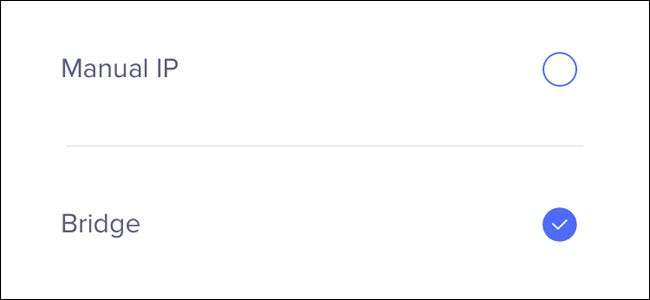
LIITTYVÄT: Kuinka käyttää Eeroa Bridge-tilassa reitittimen lisäominaisuuksien säilyttämiseksi
Internet-yhteyden muodostamistavasta riippuen sinä voi käytä Eero-pääyksikköäsi ainoana reitittimenä - mutta jos sinulla on edistynyt reititin, josta pidät todella, tai modeemi / reititinyhdistelmä, jota Internet-palveluntarjoajasi pakottaa käyttämään, voit silti käyttää vanhaa reititintä. Sinun tarvitsee vain put your Eero in bridge mode .
Napauta valikkopainiketta ja siirry kohtaan Verkkoasetukset> Lisäasetukset> DHCP ja NAT ja valitse ”Silta”. Tämä tekee Eero-verkostostasi yksinkertaisen mesh-Wi-Fi-verkon, samalla kun luotat edelleen nykyiseen reitittimesi IP-osoitteiden ja vastaavien määrittämiseen.
Käynnistä ne uudelleen puhelimesta
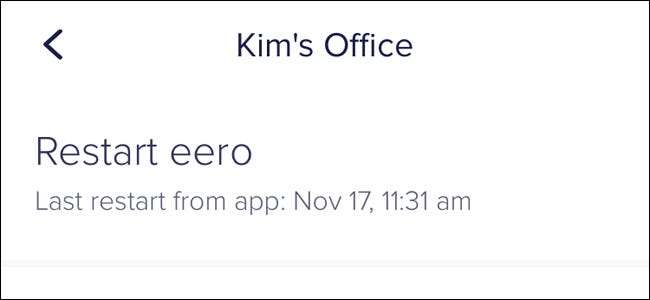
Toimivatko Eeroksesi ylöspäin ja tarvitsetko heille ankaran potkun takana? Kuten kaikki muutkin reitittimet , joskus uudelleenkäynnistys voi auttaa. Toisin kuin useimmat reitittimet, sinun ei kuitenkaan tarvitse fyysisesti irrottaa ja liittää Eero-reitittimiäsi, jos ne aiheuttavat sinulle ongelmia.
Eero-sovelluksen ansiosta voit Käynnistä ne uudelleen puhelimesta poistumatta sohvalta. Napauta vain Eero-laitetta aloitusnäytössä ja valitse sitten ”Käynnistä Eero uudelleen”.
Luo vieras-Wi-Fi-verkko
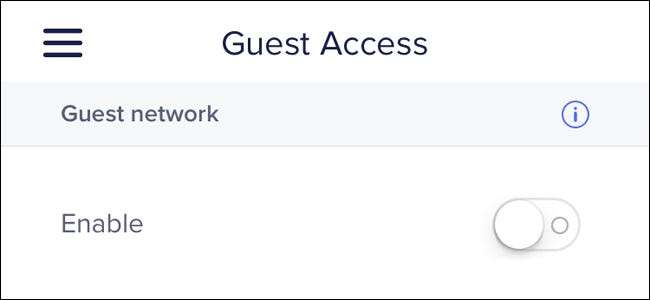
LIITTYVÄT: Kuinka tarjota vieraille pääsy Eero-Wi-Fi-verkkoon
Perheesi ja ystäväsi, jotka saapuvat, ovat todennäköisesti riittävän luotettavia, että annat heille helposti salasanan Wi-Fi-verkkoon. Mutta on silti hyvä syy luoda erillinen vierasverkko heille ja Eerolle voit tehdä sen .
Sinun tarvitsee vain napauttaa valikkopainiketta ja valita ”Vieraskäyttö”. Ota se käyttöön ja määritä sitten parametrit. Sitten vieraasi voivat käyttää Wi-Fi-verkkoa paikassa, mutta heillä ei ole pääsyä mihinkään muuhun verkossasi olevaan.
Nimeä verkon laitteet uudelleen
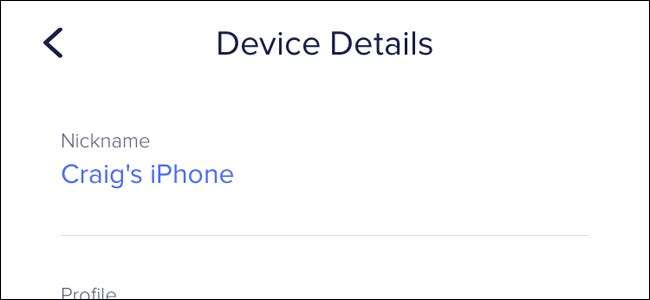
LIITTYVÄT: Kuinka nimetä verkon laitteet Eero-sovelluksessa
Oletuksena verkon laitteet näkyvät sekaisin hölynpölyinä Eero-sovelluksessa, mutta voit nimeä nämä laitteet uudelleen asioihin, jotka ovat hieman järkevämpiä.
Sinun tarvitsee vain napauttaa kohtaa, jossa lukee "XX yhdistetyt laitteet" aloitusnäytön yläosassa, valita laite luettelosta ja kirjoittaa laitteelle uusi nimi kohtaan "Lempinimi". Näin tiedät kuka on yhteydessä milloin (ja jos joku on yhteydessä kenen ei pitäisi olla).
Sammuta LED-valot
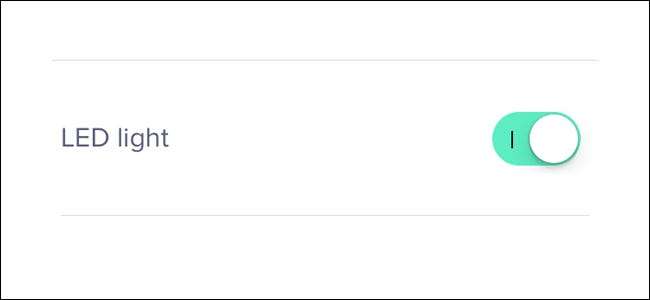
LIITTYVÄT: Kuinka sammuttaa LED-valot Eero-Wi-Fi-laitteissa
Etkö pidä kirkkaista LEDeistä jokaisen Eero-yksikön etuosassa? Voit poistaa ne käytöstä suoraan Eero-sovelluksesta .
Napauta vain Eero-yksikköä aloitusnäytössä ja valitse sitten “LED-valo” seuraavasta näytöstä. Sieltä voit kytkeä sen päälle ja pois päältä.
Ohjaa Eeros Alexa

LIITTYVÄT: Kuinka hallita Eero-Wi-Fi-verkkoasi Amazon Echolla
Vaikka et voi tehdä paljon Alexan kanssa Eero-verkossasi, on silti melko hienoa pystyä tekemään jonkin verran asioita käyttämällä äänesi voimaa .
Sinun tarvitsee vain asentaa Eero Alexa -taito ja voit sitten keskeyttää Internet, kytkeä LEDit päälle ja pois päältä ja jopa paikantaa puhelimesi sen mukaan, mikä Eero-yksikkö on lähinnä.
Välitä portit etäkäyttöä varten
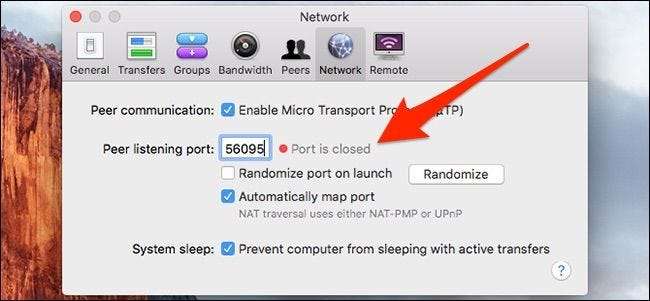
LIITTYVÄT: Porttien välittäminen edelleen Eero-Wi-Fi-järjestelmässäsi
Porttien edelleenlähetys on saatavilla melkein jokaisella olemassa olevalla reitittimellä, ja Eero ei ole poikkeus .
Tietokoneellasi saattaa olla joitain sovelluksia, jotka tarvitsevat apua yhteyden muodostamiseen ulkomaailmaan, ja tässä porttien välitys on kätevää. Eero-sovelluksessa voit tehdä sen napauttamalla valikkopainiketta ja siirtymällä kohtaan Verkkoasetukset> Lisäasetukset> Varaukset ja porttien edelleenlähetys. Sieltä on todella helppo siirtää kaikki tarvitsemasi satamat eteenpäin.
Rajoita Internet-yhteys tiettyihin perheenjäseniin
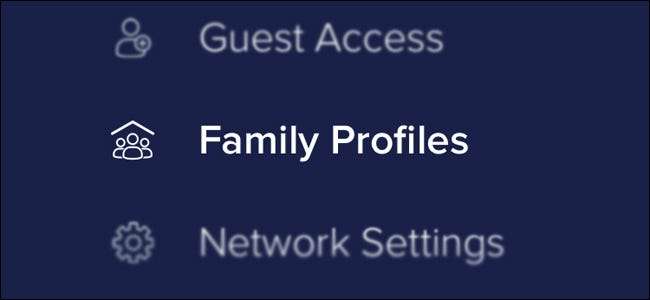
LIITTYVÄT: Kuinka luoda perheprofiileja Eerolla Internet-käytön rajoittamiseksi
Jos sinulla on lapsia talossa ja haluat heidän noudattavan tiukkaa Internet-ruokavaliota, voit rajoittaa heidän pääsyään Internetiin käyttämällä Eeron Family Profiles -ominaisuutta.
Napsauta vain valikkopainiketta ja valitse Perheprofiilit. Sieltä voit luoda profiilin tietylle kotitalouden jäsenelle ja asettaa aikarajat tai aikataulut, jolloin he voivat käyttää Internetiä.







